昨天老古入手了一台老薛美国VPS 1号主机可惜未能达到购机目的,所以随后将其升级到VPS 2号主机。因为老薛VPS主机不是自助升级,也就说根据升级提示完成付款后还需要提交工单让对方工作人员帮忙处理后才能完成升级,所以今天老古就将老薛VPS主机升级的全过程分享给大家,具体操作如下:
1、进入到老薛VPS主机产品信息页面(不懂?请参考『如何进入老薛VPS产品信息页面?附2种操作方法』),点击相应主机的【变更套餐】按钮。
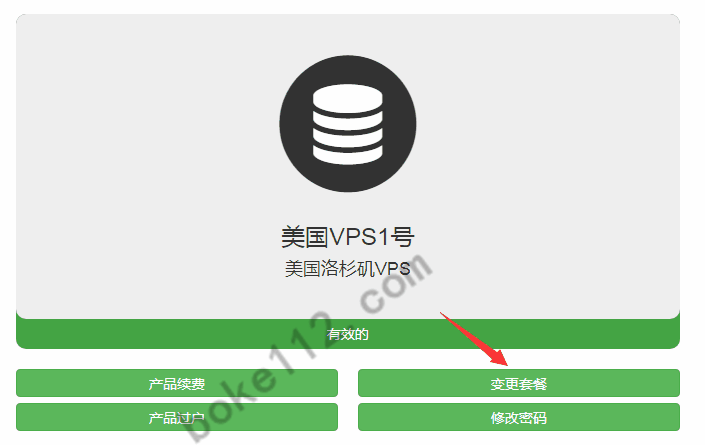
2、如老古原先购买的是美国VPS1号主机,则可以升级到美国VPS 2号、3号、4号主机,这里老古选择美国VPS 2号主机,点击该主机对应的【选择产品】按钮。
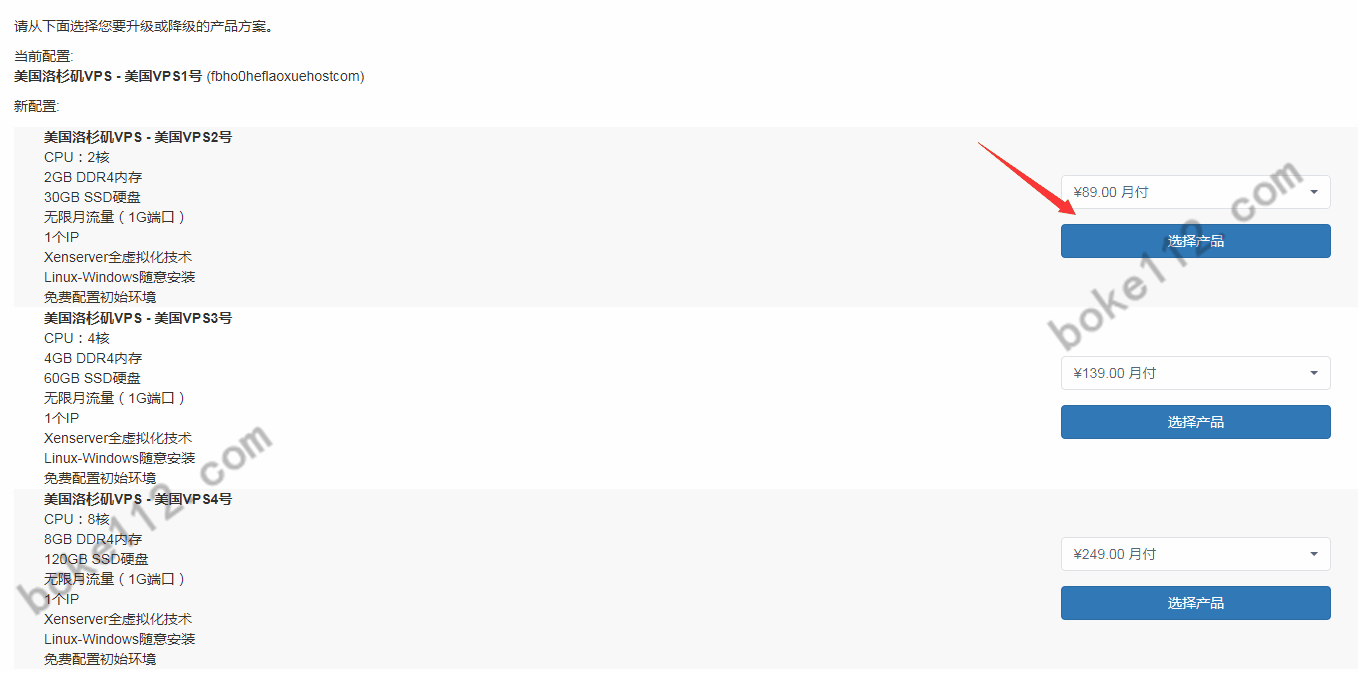
3、输入优惠码boke112并点击【验证>>】按钮,不过老古在升级过程中输入优惠码并验证通过了,但是并未得到优惠,估计是升级过程不支持优惠码。最后只能点击【点击继续>>】按钮并完成付款操作。
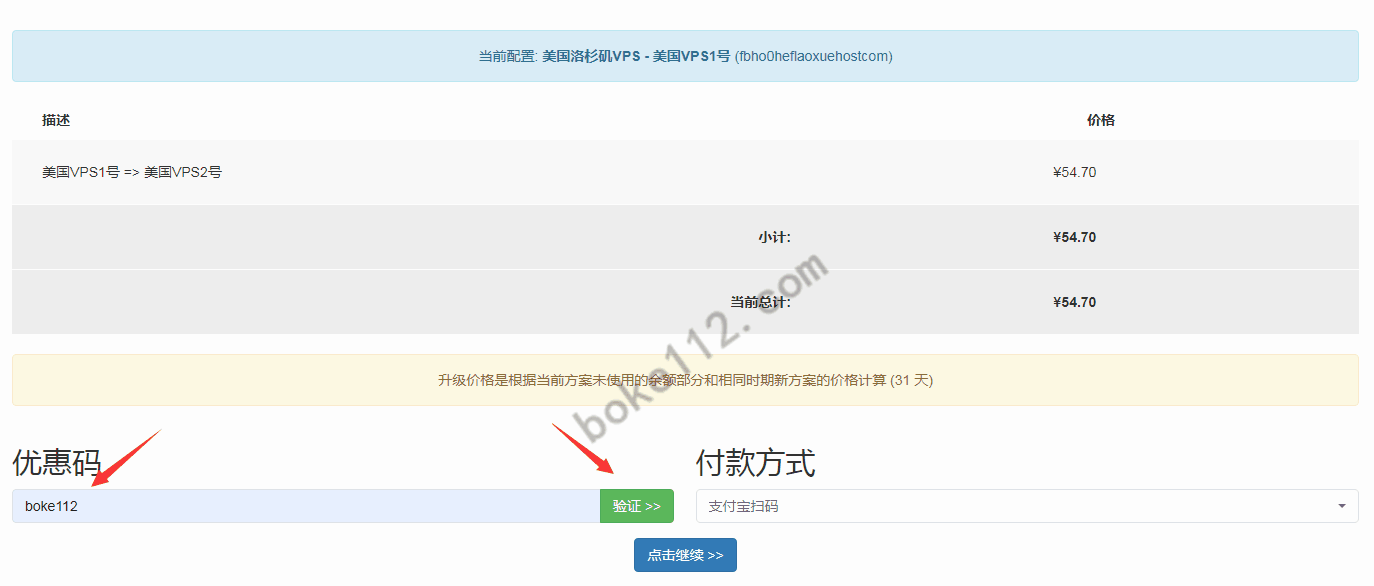
4、点击后台的左侧导航菜单“技术支持 – 提交工单”,点击“售后服务”。
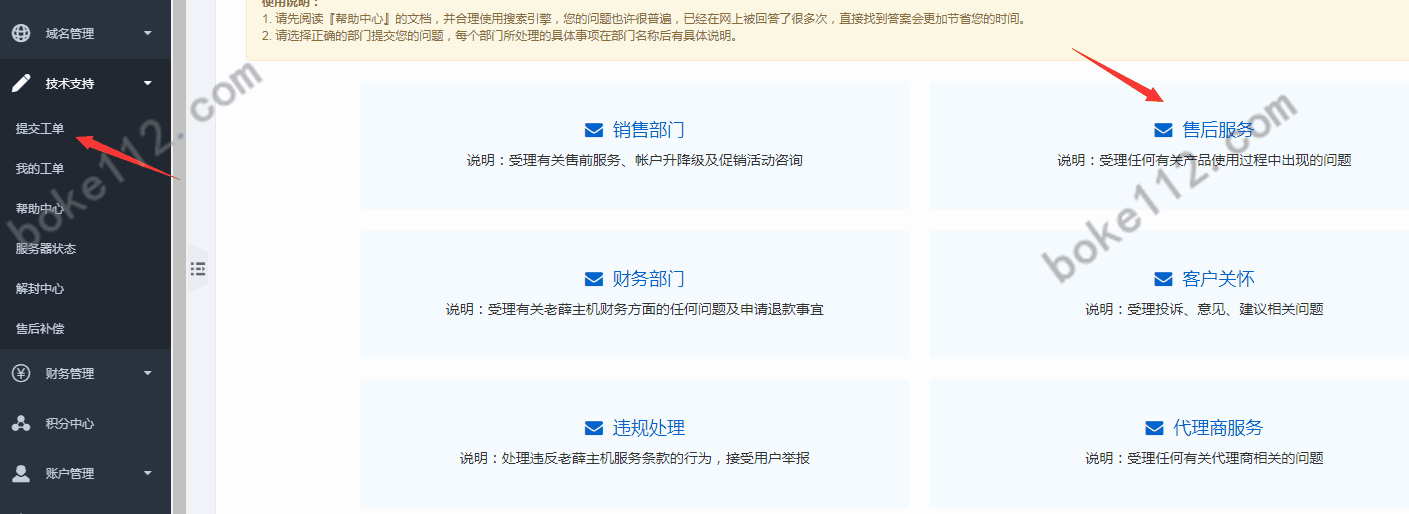
5、输入主题和信息内容,如麻烦将美国1号主机升级到VPS 2号主机,在信息内容中说明已经完成付款操作,最后点击【提交】按钮。
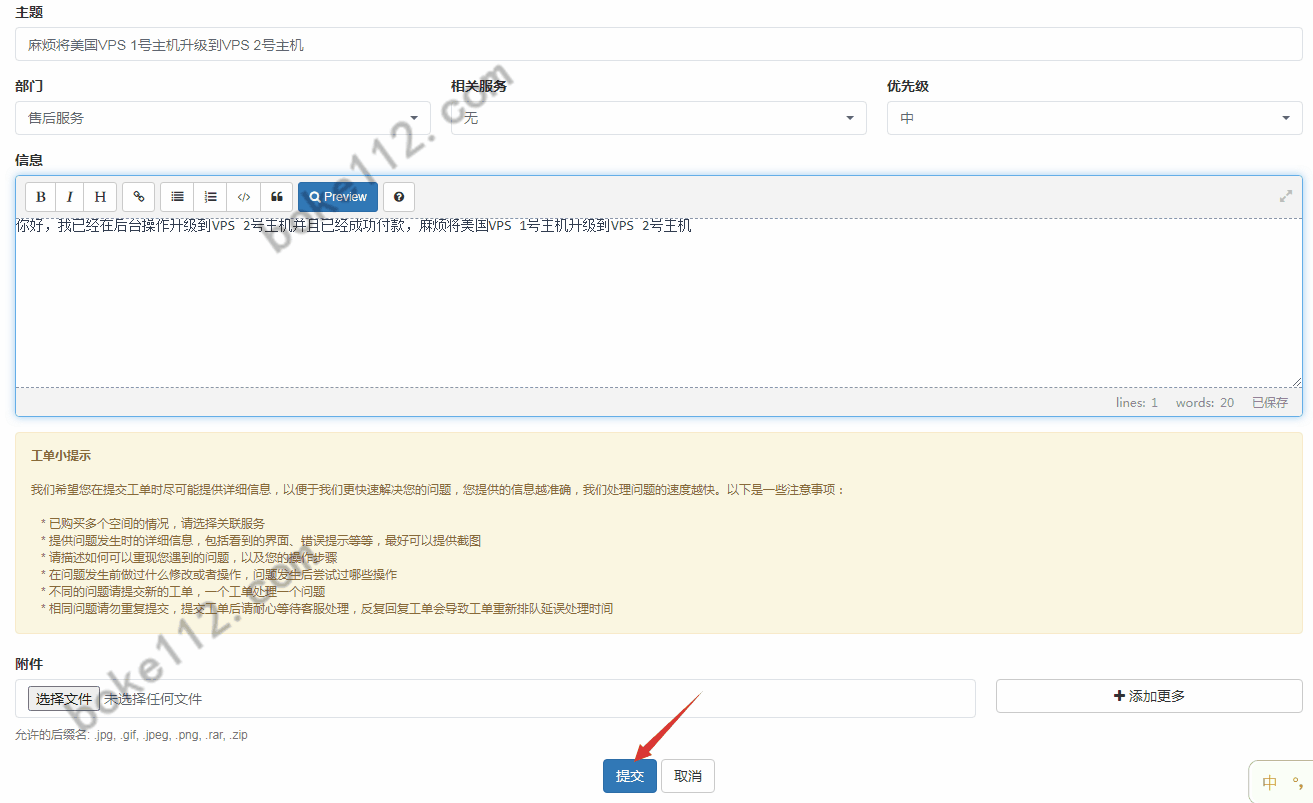
接下来就是等待老薛工作人员的处理了,老古是从昨天16:49提交工单,等到17:08收到“已经升级”的工单回复。具体如下图所示:
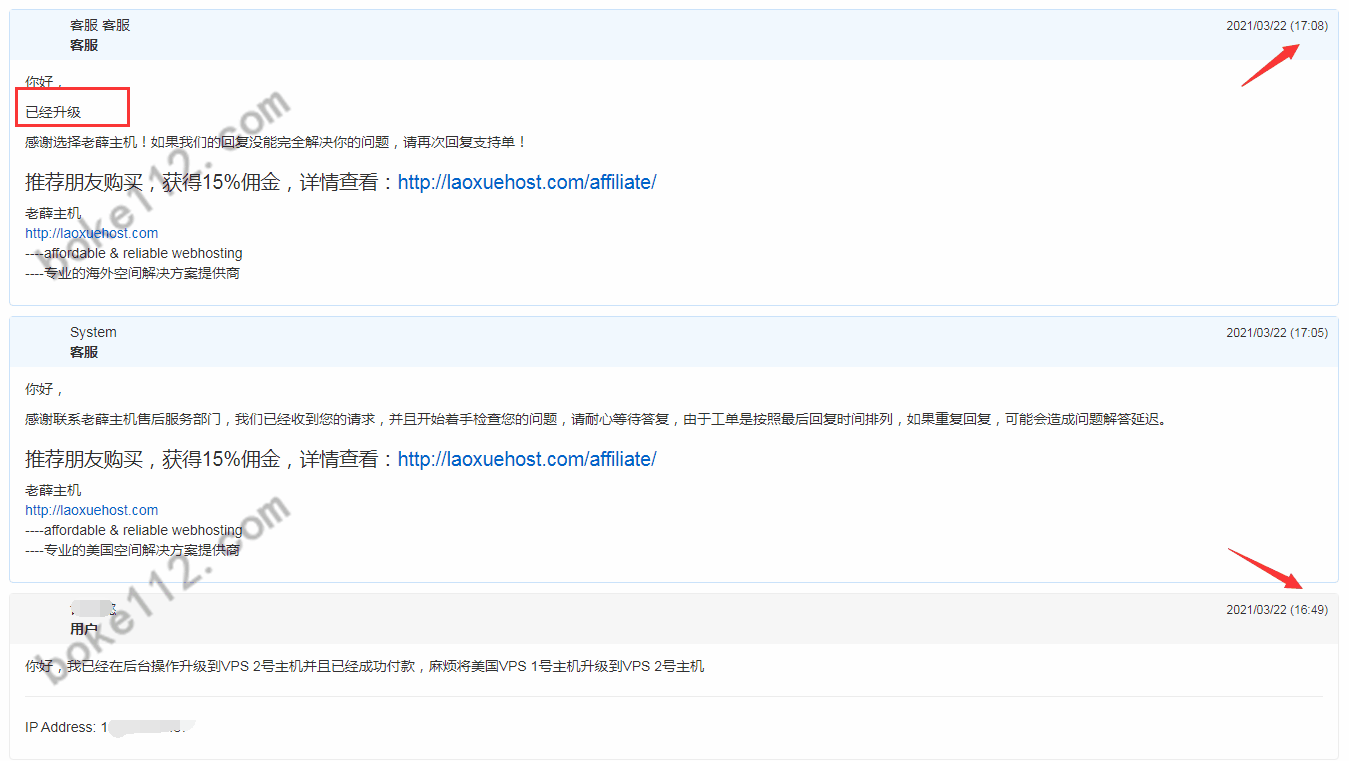
因为老古原来的美国VPS 1号主机安装有Ubuntu系统,所以升级后还是这个系统,只能重装为Windows 2012 R2系统(PS:不懂重装系统?请参考『老薛VPS主机可以重装系统吗?附重装系统的图文教程』),然后老古立马通过本地电脑的远程桌面连接到该VPS主机,结果是正常的,然后下载谷歌浏览器Chrome并访问Google Adsense一切都正常。




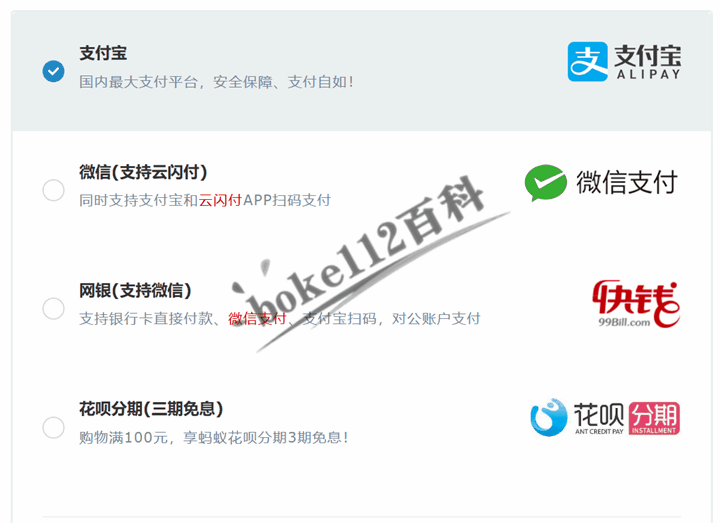





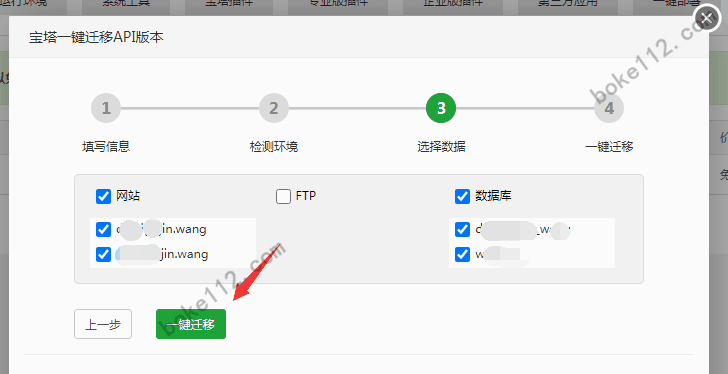




 桂公网安备 45010502000016号
桂公网安备 45010502000016号